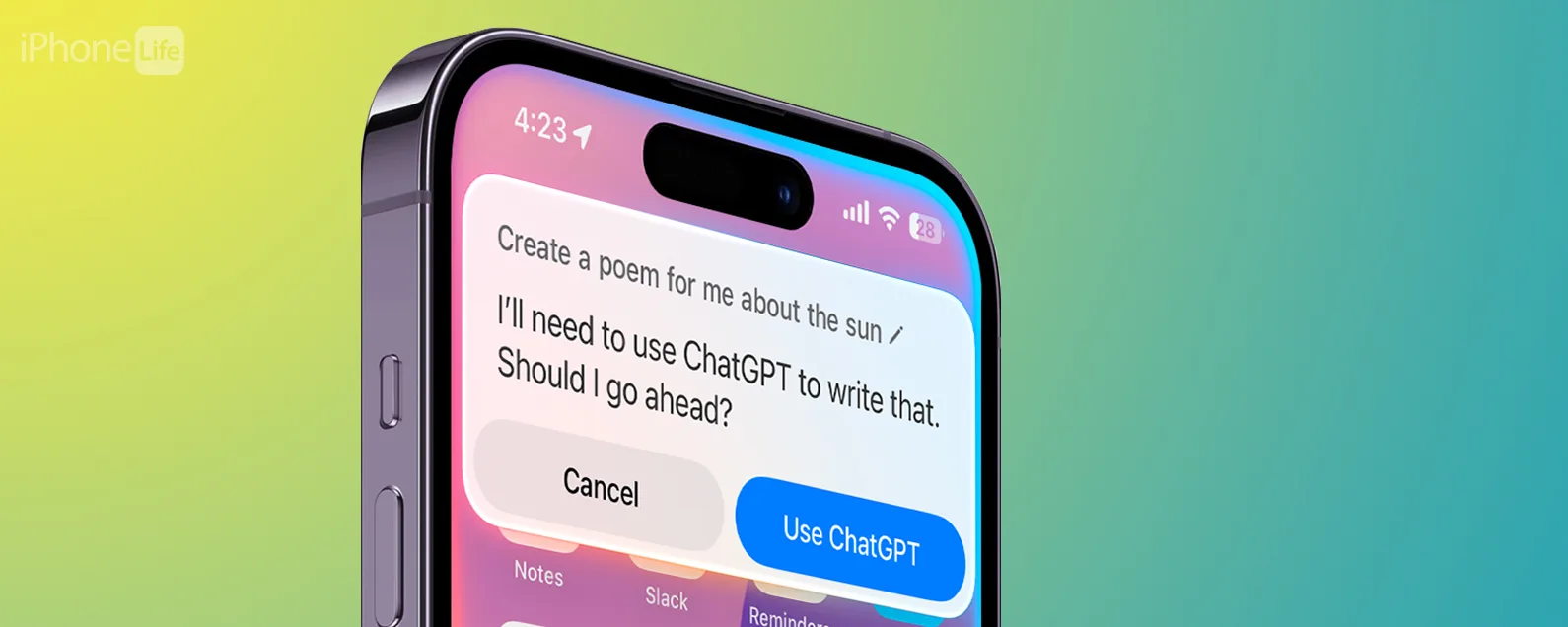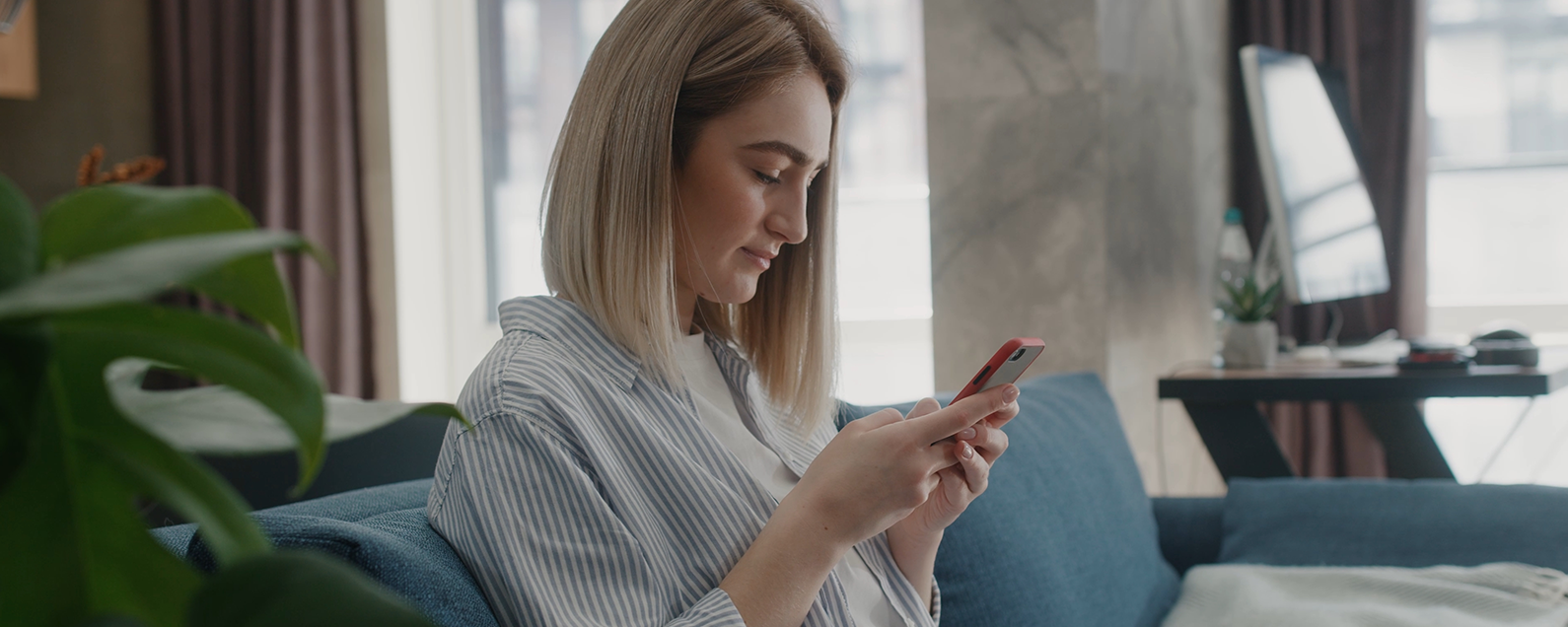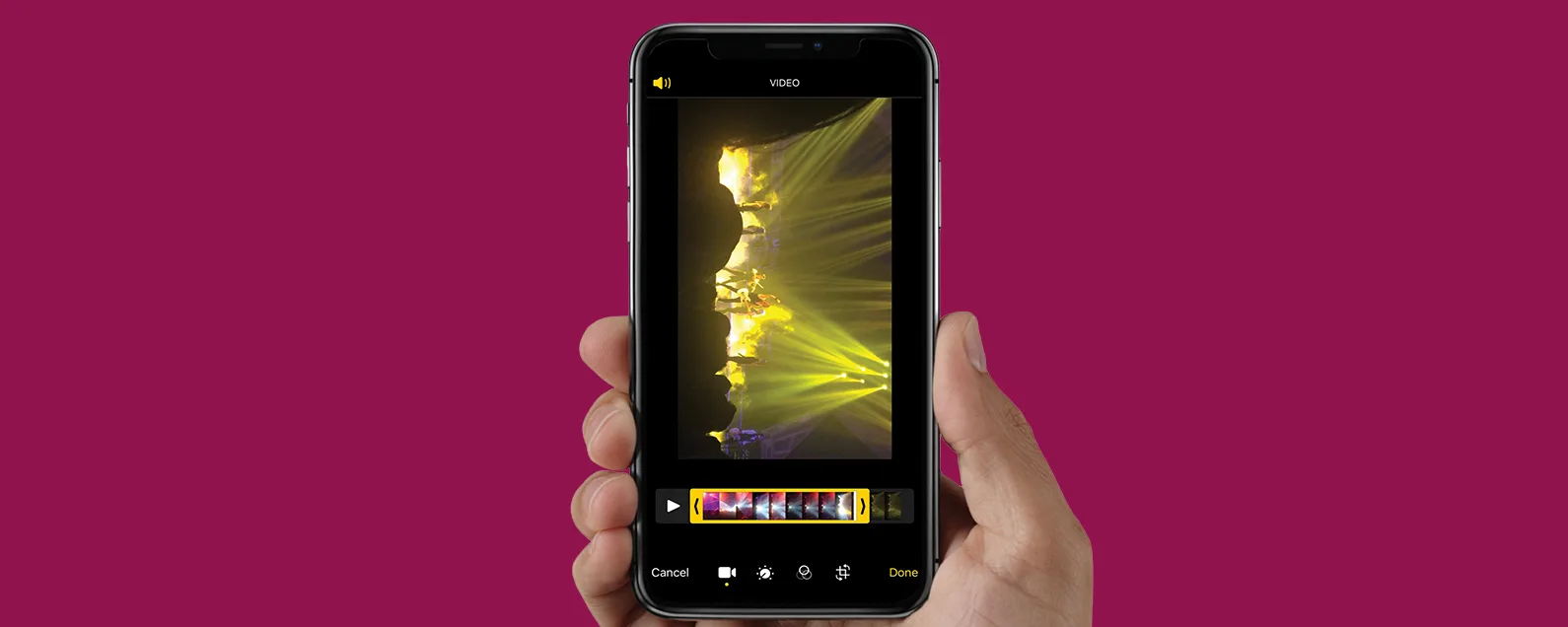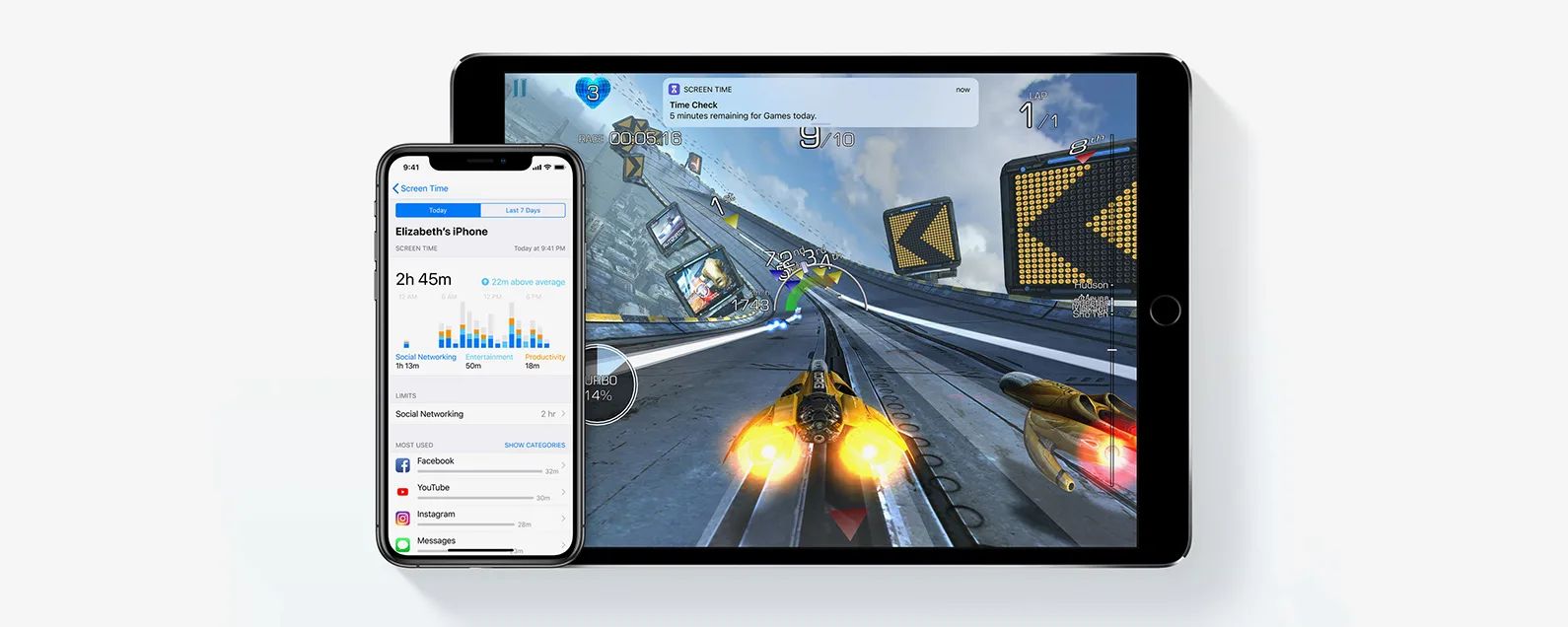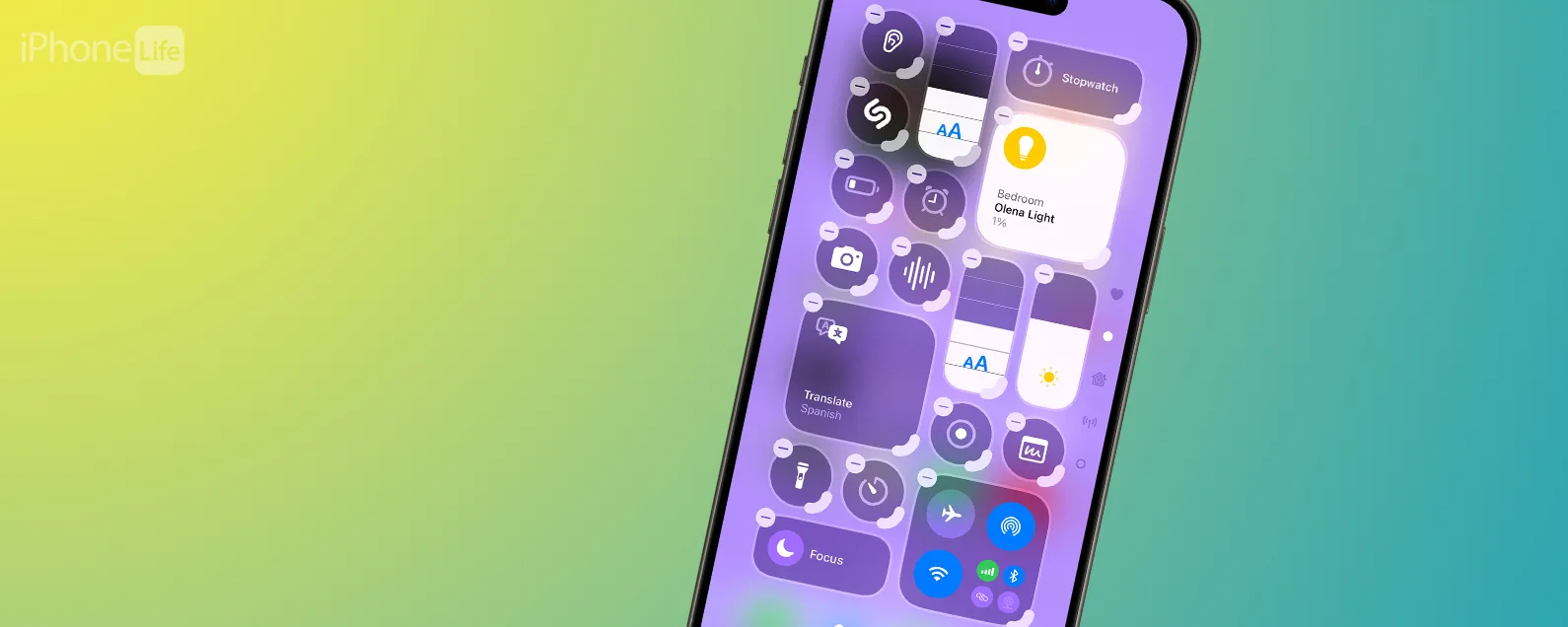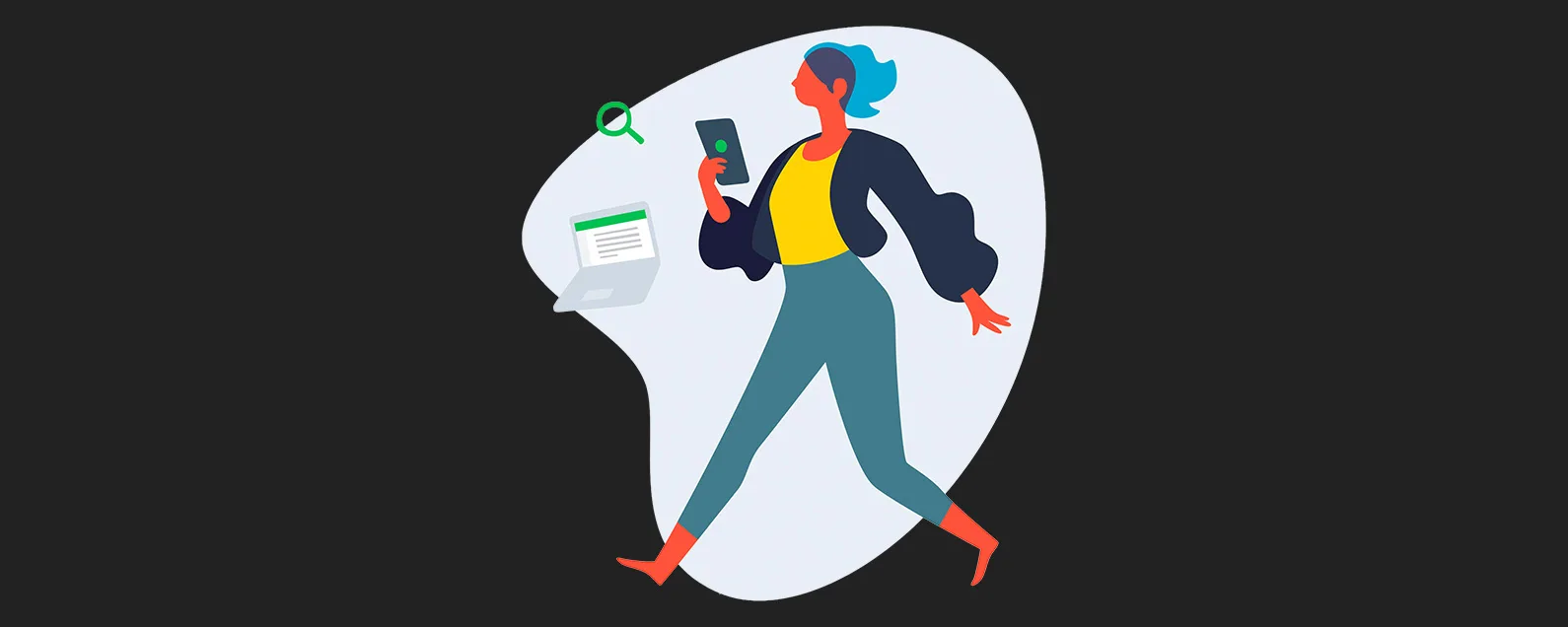從控制中心訪問快速註釋將幫助您節省向不同應用程序添加註釋的時間。繼續閱讀以了解如何將快速註釋添加到 iPhone 的控制中心。


2024 年 9 月 23 日
已更新2024 年 9 月 23 日
編輯道德
我們經驗豐富的技術教育工作者撰寫、編輯和事實核查每一篇文章——絕不是人工智能。我們的編輯部門獨立於廣告部門,贊助內容有明確標記。最終結果?您可以信賴的 Apple 使用方法。
您喜歡“快速註釋”為您提供的保存鏈接、報價等的便利嗎?唯一能讓它變得更方便的就是你可以更輕鬆地訪問“快速筆記”。嗯,好消息!您可以將快速註釋添加到控制中心並通過滑動來訪問它。
相關文章:
為什麼你會喜歡這個技巧
- 使用應用程序時輕鬆訪問快速筆記。
- 為文章的食譜或來源添加註釋可以節省時間。
如何在 iPhone 上的控制中心添加快速註釋
如果您使用通常,您可能希望將其添加到控制中心,以便可以輕鬆訪問它。如果您還沒有這樣做,請務必這樣做在完成這些步驟之前,請確保您知道。這是添加快速註釋的最快方法:
- 打開設定在你的 iPhone 上。

- 輕敲控制中心。

- 向下滾動到更多控件並點擊綠色加號在“快速註釋”旁邊。

- 您可以通過向上或向下拖動它在控制中心中重新定位它三條水平線。

現在,任何時候您想要打開快速筆記,您都可以從 iPhone 屏幕的右上角向下滑動,即使您的手機已鎖定!請務必免費註冊我們新聞通訊以了解更多 iOS 16 技巧。
如果此提示有幫助,您一定會喜歡我們的每日提示時事通訊
每天,我們都會向超過 600,000 名訂閱者免費發送帶有屏幕截圖和分步說明的有用提示。您會對 Apple 設備的真正功能感到驚訝。

Kenya Smith 是 iPhone Life 的專題網絡作家。她擁有戰略傳播學士學位,並為家鄉弗吉尼亞州的兩家報紙撰寫文章。她還獲得了 2019 年和 2020 年弗吉尼亞新聞協會獎非日常專欄寫作第一名。
相關主題
相關文章
iPhone 生活中最佳照片和視頻應用 (2025)
 奧琳娜·卡吉
奧琳娜·卡吉
•2024 年 12 月 30 日
如何在 iPhone 上隱藏聯繫人:4 種方法
 瑞德·英特里亞戈
瑞德·英特里亞戈
•2024 年 3 月 19 日
2025 年智能戶外生活
 莎拉·金斯伯里
莎拉·金斯伯里
•2024 年 12 月 30 日
iPhone 上的數據漫遊是什麼?應該打開還是關閉?
 奧琳娜·卡吉
奧琳娜·卡吉
•2025 年 11 月 3 日
新年期間井井有條、集中註意力的 iPhone 技巧
 蘇珊·米蘇拉卡
蘇珊·米蘇拉卡
•2023 年 1 月 10 日
Apple Watch 比較:所有 Apple Watch 按順序排列
 奧古斯特·加里
奧古斯特·加里
•2025 年 10 月 16 日
如何添加 AirPods 以輕鬆找到我的 iPhone
 瑞德·英特里亞戈
瑞德·英特里亞戈
•2024 年 1 月 16 日
已修復:iPhone 卡在家庭緊急警報上
 奧琳娜·卡吉
奧琳娜·卡吉
•2023 年 12 月 12 日
特斯拉需要換油嗎?特斯拉意外維護 101
 奧琳娜·卡吉
奧琳娜·卡吉
•2024 年 1 月 18 日
如何在郵件應用程序中查看電子郵件預覽 (iOS 26)
 莉安·海斯
莉安·海斯
•2025 年 9 月 23 日
如何自動將短信轉發到另一部手機
 雷切爾·尼德爾
雷切爾·尼德爾
•2024 年 1 月 30 日
如何在 iPhone 上控制自動更正和預測文本
 瑞德·英特里亞戈
瑞德·英特里亞戈
•2024 年 10 月 10 日
如何使用 Apple Watch Ultra 上的深度應用程序
 奧琳娜·卡吉
奧琳娜·卡吉
•2023 年 3 月 7 日
如何修復 6 個最煩人的 iOS 18 更新設置
 奧琳娜·卡吉
奧琳娜·卡吉
•2024 年 12 月 12 日
如何在 iPhone 上共享幻燈片
 雷切爾·尼德爾
雷切爾·尼德爾
•2025 年 1 月 9 日
共享照片庫:刪除照片後會發生什麼?
 布賴恩·彼得斯
布賴恩·彼得斯
•2024 年 9 月 16 日